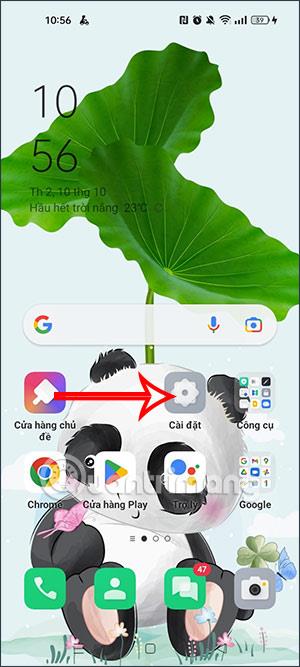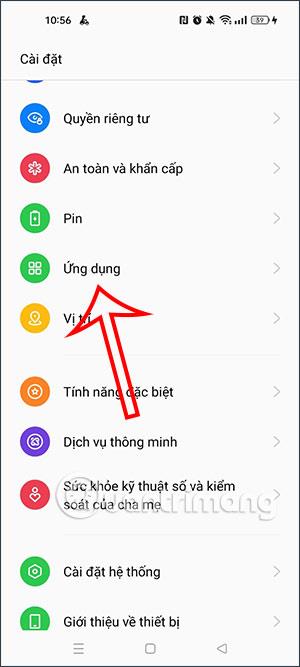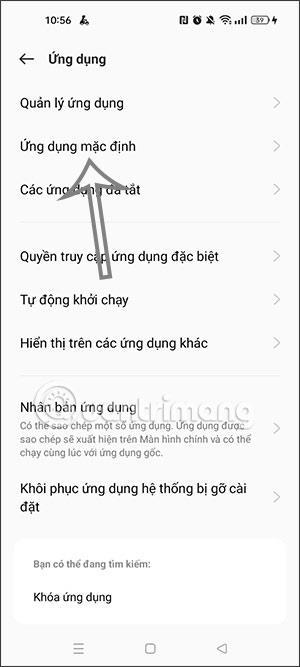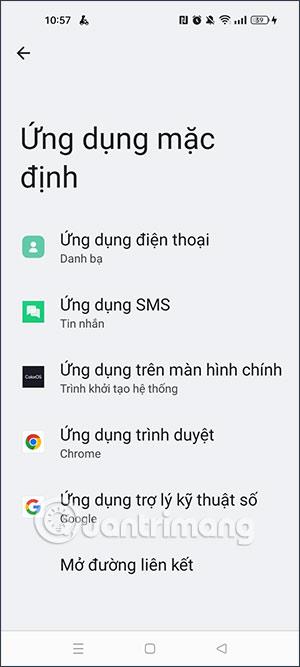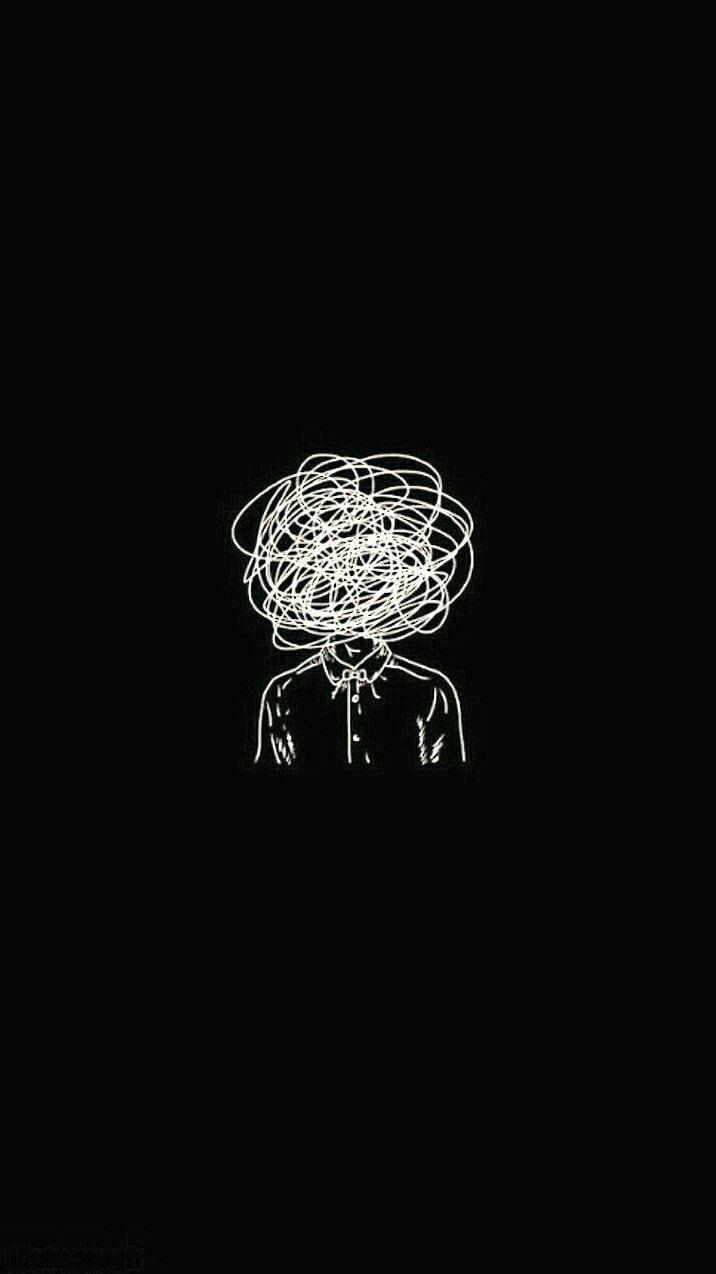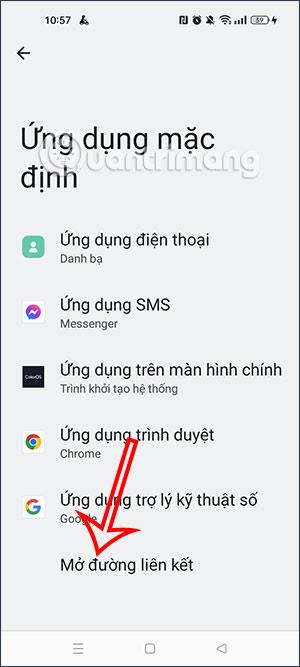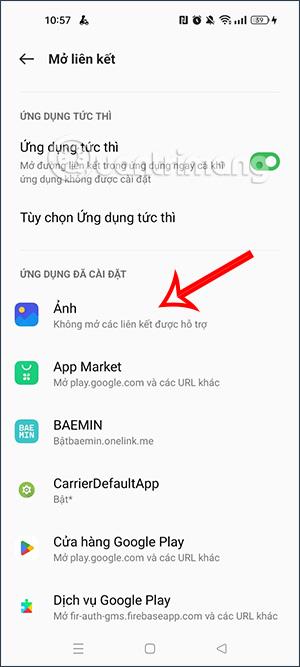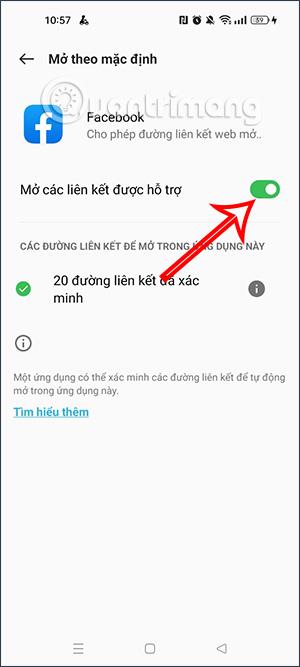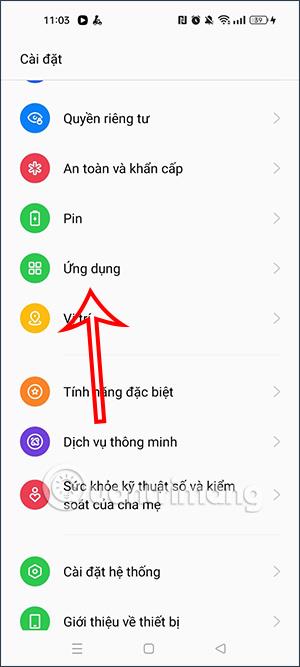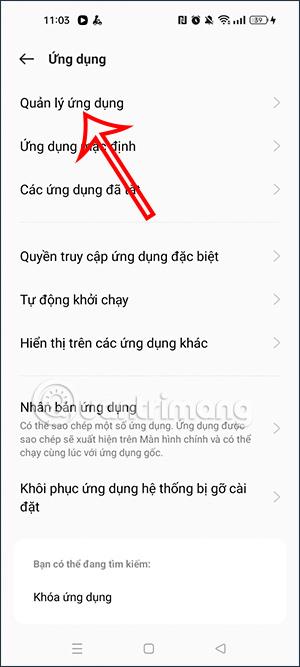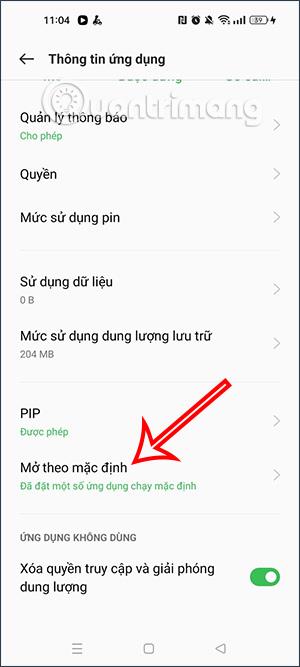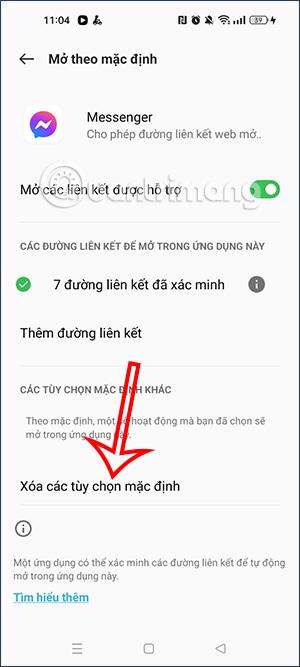Τα τηλέφωνα Oppo έχουν μια πρόσθετη δυνατότητα εγκατάστασης προεπιλεγμένων ε��αρμογών, βοηθώντας τα να ανοίγουν γρήγορα στο τηλέφωνο όταν, για παράδειγμα, έχουν πρόσβαση σε συγκεκριμένους συνδέσμους. Τότε δεν θα χρειάζεται πλέον να επιλέξετε με ποια εφαρμογή θα ανοίξετε τον σύνδεσμο. Η εγκατάσταση προεπιλεγμένων εφαρμογών σε τηλέφωνα Oppo είναι βασικά ίδια με την εγκατάσταση προεπιλεγμένων εφαρμογών σε υπολογιστές . Το παρακάτω άρθρο θα σας καθοδηγήσει στην εγκατάσταση προεπιλεγμένων εφαρμογών σε τηλέφωνα Oppo.
Οδηγίες για την εγκατάσταση προεπιλεγμένων εφαρμογών στο Oppo
Βήμα 1:
Πρώτα, κάντε κλικ στο εικονίδιο Ρυθμίσεις στο τηλέφωνό σας. Στη συνέχεια, μεταβείτε στη νέα διεπαφή και κάντε κλικ στο Εφαρμογές .
Στη συνέχεια θα κάνουμε κλικ στο Προεπιλεγμένες εφαρμογές .
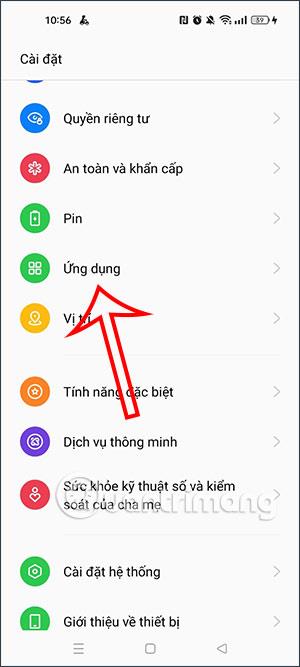
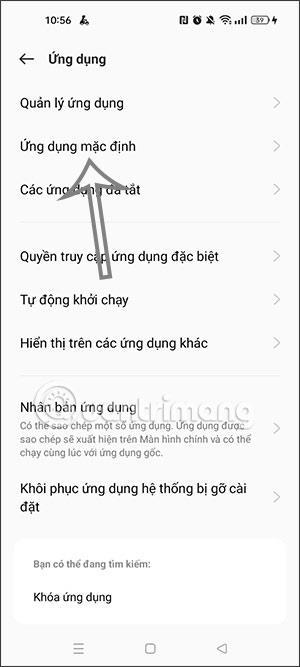
Βήμα 2:
Μεταβείτε στη διεπαφή διαχείρισης με προεπιλεγμένες εφαρμογές στο τηλέφωνο για να διαλέξουμε. Θα κάνουμε κλικ σε οποιοδήποτε προεπιλεγμένο στοιχείο εφαρμογής. Για παράδειγμα, εδώ θα αλλάξουμε την προεπιλεγμένη εφαρμογή ανταλλαγής μηνυμάτων σε εφαρμογή Messenger.
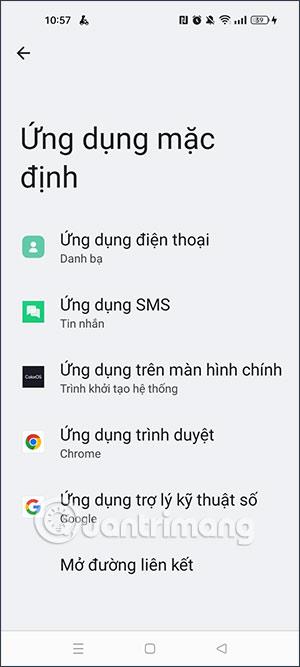
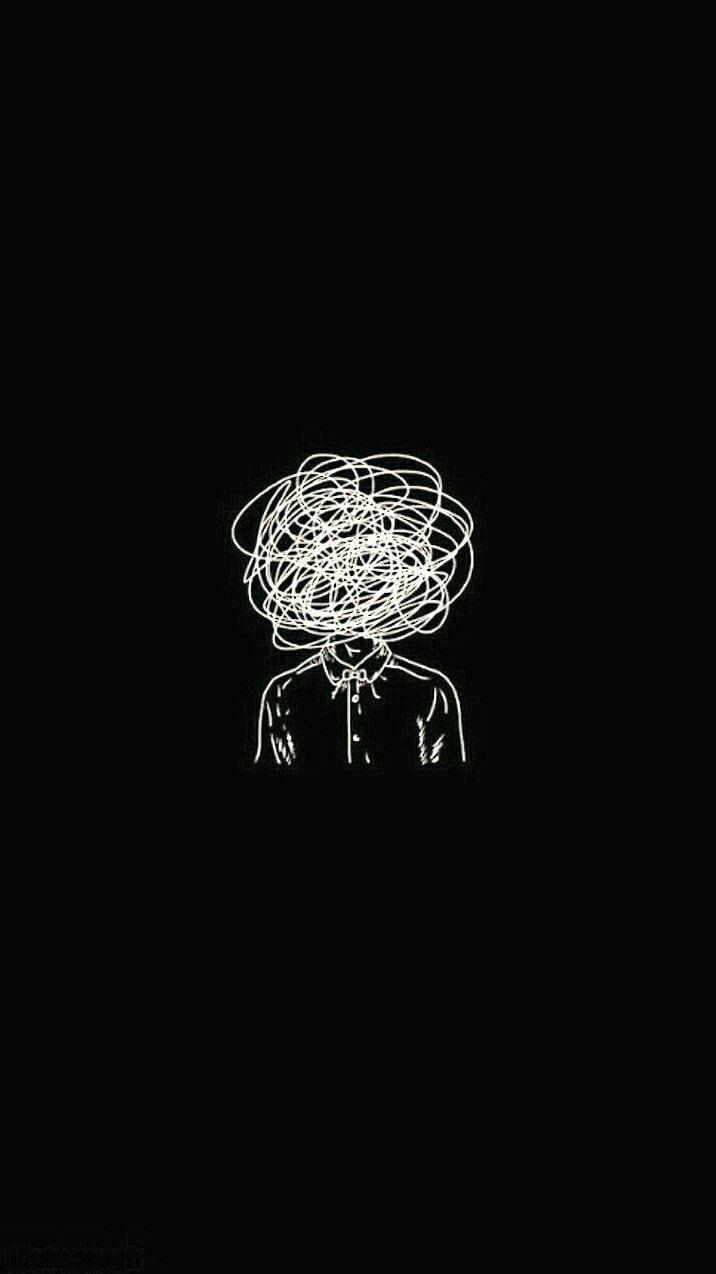
Βήμα 3:
Επιστρέψτε στη διεπαφή Προεπιλεγμένης εφαρμογής, κάντε κλικ στο Άνοιγμα συνδέσμου στο κάτω μέρος της οθόνης. Στη συνέχεια, επιλέξτε οποιαδήποτε εφαρμογή στο τηλέφωνό σας που θέλετε να ορίσετε ως προεπιλογή.
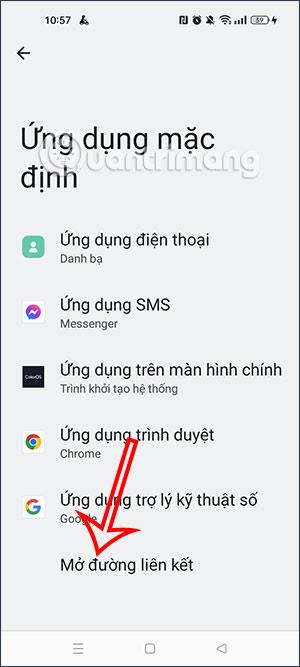
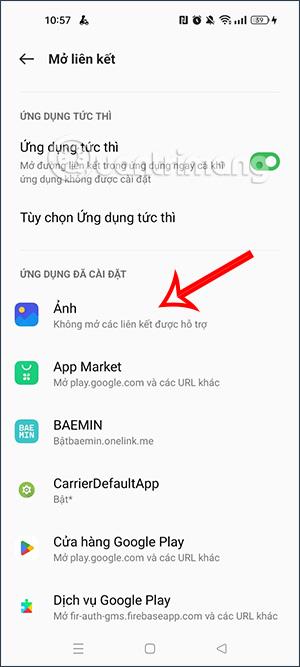
Τώρα θα πρέπει να ενεργοποιήσουμε την εφαρμογή για να ανοίξουμε τον σύνδεσμο σε αυτήν την προεπιλεγμένη εφαρμογή.
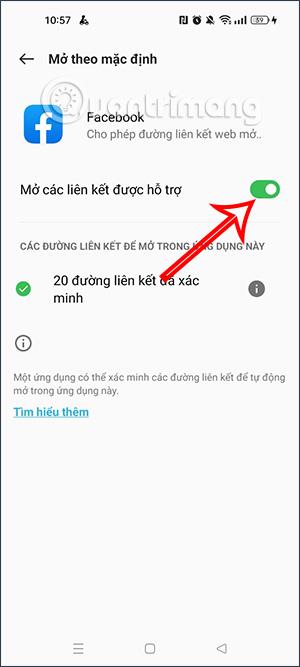
Οδηγίες για τη διαγραφή προεπιλεγμένων εφαρμογών που είναι εγκατεστημένες στο Oppo
Βήμα 1:
Πηγαίνουμε επίσης στις ρυθμίσεις και μετά κάνουμε κλικ στο Εφαρμογές . Στη συνέχεια, ο χρήστης θα κάνει κλικ στο Application Management .
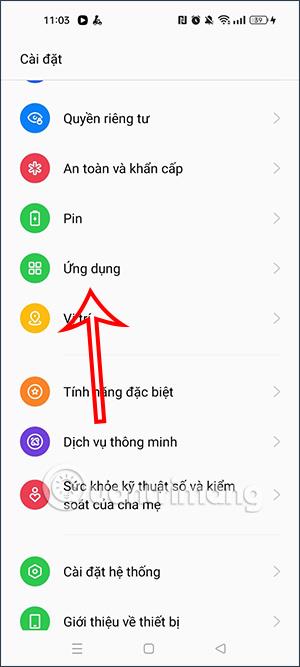
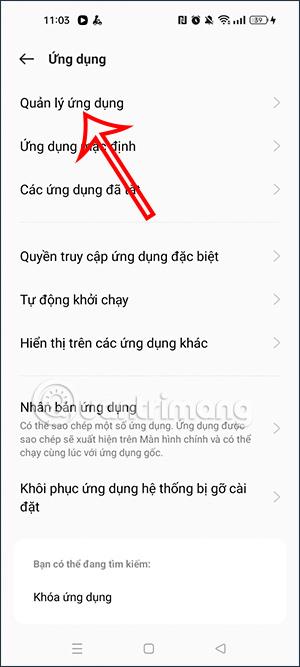
Βήμα 2:
Στη συνέχεια θα δούμε τις εφαρμογές που έχουμε εγκαταστήσει ως προεπιλεγμένες εφαρμογές στο τηλέφωνο. Κάντε κλικ στην εφαρμογή που θέλετε να αλλάξετε ξανά.

Βήμα 3:
Στη διεπαφή Application Information, κάντε κύλιση προς τα κάτω και κάντε κλικ στο Open by default . Στη συνέχεια, ο χρήστης κάνει κλικ στο Διαγραφή προεπιλεγμένων επιλογών .
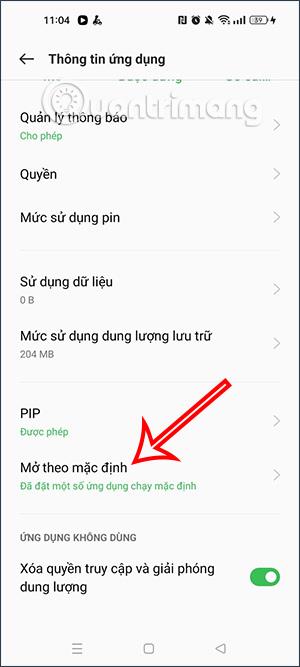
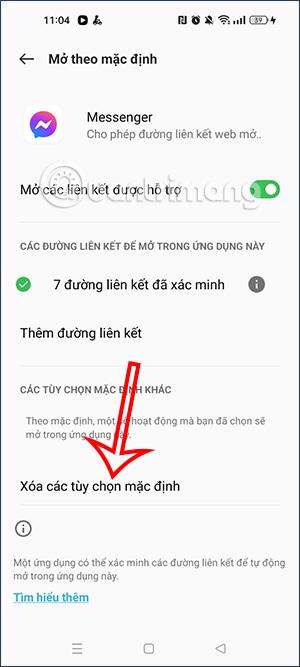
Επομένως, αυτή η εφαρμογή δεν θα είναι πλέον η προεπιλεγμένη εφαρμογή στα τηλέφωνα Oppo.